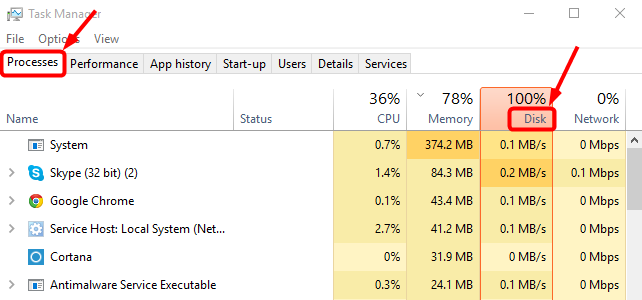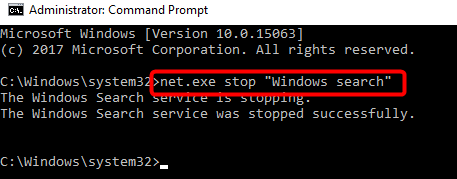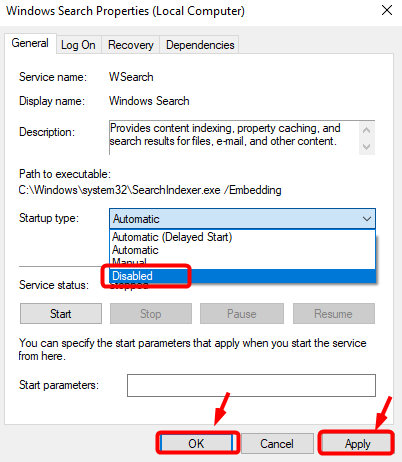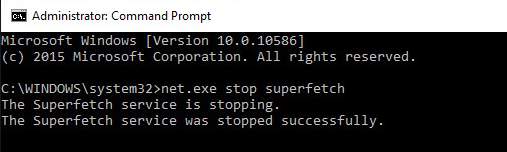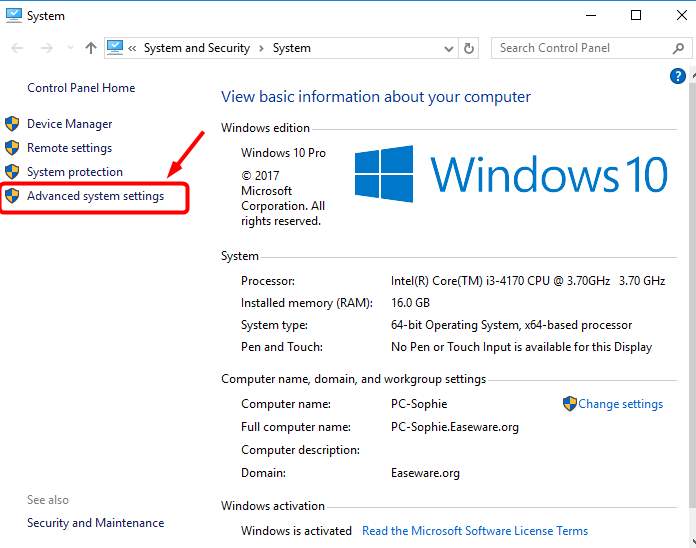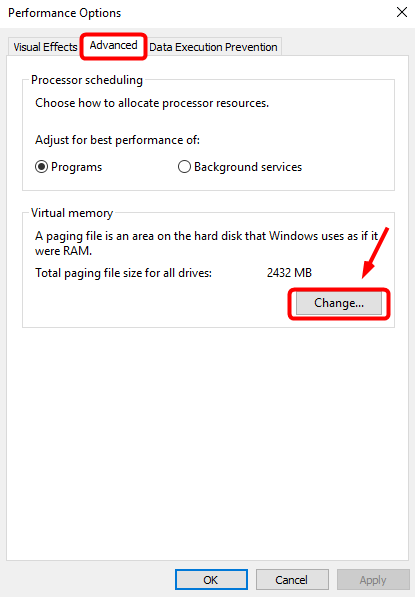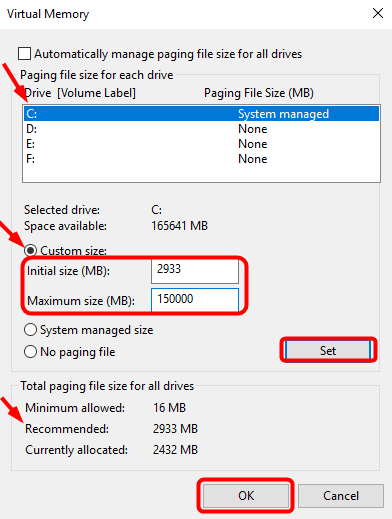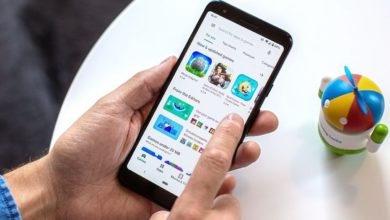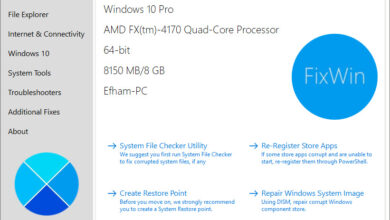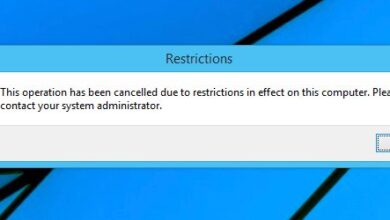حل مشكلة 100% disk usage , إذا كنت تعاني من ثقل في جهاز الكمبيوتر بالرغم من عدم تثبيت كثير من التطبيقات
و الويندوز لديك مثبت حديثا, لعل المشكله ليست من هذه الامور ولكن المشكله هي يتم إستهلاك الهارد ديسك
بشكل كبير يصل إلى 100% وبالتالي يحدث ثقل كبير في إستخدامك للكمبيوتر هذه المشكله المعروفه
100% disk usage سوف نحاول في هذه المقالة طرح أفضل 10 حلول لمشكلة 100% disk usage
والتي تساعد إن شاء الله في حل مشكلة إستهلاك القرص الصلب 100% .
حلول مشكلة 100% disk usage
اليك بعض الخطوات التي ساعدت كثير من المستخدمين في حل مشكلة 100% disk usage على windows
لست بحاجة إلى تنفيذ كل الحلو فقط جرب كل حل ولاحظ التغير بعد ذلك
هل تم حل إستهلاك الهارد ديسك أو لا مازالت موجوده.
1) تحقق من البرامج التي تستهلك الهارد ديسك بنسبة 100%
هناك بعض البرامج أو العناصر التي تستهلك الهارد ديسك وتقوم بعملية Read/Write بشكل كبير وبالتالي
يظهر معدل إستهلاك الهارد ديسك 100% أو 100% disk usage , ولكي تعرف البرنامج الذي يستهلك الهارد ديسك
بنسبة كبيرة وسيبب مشكلة إستهلاك القرص الصلب 100% إتبع الخطوات التالية.
- إذهب الى قائمة البحث واكتب task mnaager أو إضغط Alt + Ctrl + Delete.
- بعد فتح Task Manager انتقل الى التبويب Processes.
- أنظر إلى خانة Disk إذا كانت نسبة الإستحدام 100%.
- من خانة Name تحقق من البرامج الذي يقوم بإسهالك القرص وقم بإغلاقة.
2) تعطيل Windows Search
Windows Search خدمة تساعدك في البحث داخل جهازك على الملفات بشكل اسرع , إذا كنت غير مهتم
أولا تستخدم البحث التقليدي داخل الويندوز أولديك برنامج أخر تستخدمه في البحث يمكنك وقتها تعطيل Windows Search
- من لوحة المفاتيح أنقر على مفتاح شعار الويندوز + x أو كلك يمين على قائمة start وأختر Command Prompt (Admin).
- بعد فتح command promper الصق بداخلها الأمر التالي واضغط Enter.
net.exe stop "Windows search"
الأن يمكنك مشاهدة disk usage على task manager إذا تم حل المشكلة يمكنك تعطيل Windows Search
بشكل نهائي عن طريق الخطوات التاليه لكي لا تكون بحاجة إلى أن توقيفها يدويا في كل مره.
- افتح Run واكتب services.msc وابحث عن Windows Search وأنقر غليها مرتين لفتح نافذة الإعدادات.
- من Startup type إجعلها disable واضغط على applay ثم ok.
ملاحظة : تعطيل Windows Search لا يعني توقف البحث عن الملفات من داخل خانة search ولكن سوف أبطأ قليلا.
3) تعطيل SuperFetch للحد من مشكلة 100% disk usage
SuperFetch تساعد في تحسين بدء التشغيل و فتح البرامج عن طريق حفظ بعض الإعدادات التي تعمل
على تسريع فتح البرامج , ولكن SuperFetch تعد من اكثر الخدمات التي تستهلك نسبه كبيره من القرص الصلب
و إلغاء هذه الخدمة تساعد في تحسين الأداء بشكل كبير و أيضا حل 100% disk usage , لكي تقوم بتعطيل هذه
الخدمة إستخدم الخطوات التالية .
1 – من لوجة المفايح إضغط على مفتاح شعار الويندوز + x أو كلك يمين على start واختر Command Prompt (Admin)
2 – بعد فتح command promper الصق بداخلها الامر التالي واضغط Enter
net.exe stop superfetch
4) ضبط إعدادات Virtual Memory
يمكن إعتبار Virtual Memory هي إمتداد Ram المثبته على الجهاز فهذه التقنية بختصار تأخذ جزء من الهارد و عندما تكون Ram مشغولة بنسبه كبيره يقوم الويندوز بتشغيل Virtual Memory التي تقوم بتحويل جزء من الهارد الى Ram إفتراضي تؤدي نفس وظيفة Ram الفعلي, كل هذا يعني أيضا أن نسبه Read/Write تكون كبيره وبالتالي يكون نسبة استهلاك 100% disk usage كبيره . لذلك لابد من ضبط الإعدادات لحل مشكلة إستهلاك الهارد ديسك .
- إضغط من الكيبورد على مفتاح شعار والويندوز أو أزرار windows key + pause/Break.
- سوف تظهر لك نافذة System اختر منها Advanced System Settings.
- من قائمة Setting انتقل الى تبويب Advanced ومن اسفل اختر Setting اسفل performance
- منperformance انتقل الى تبويب Advanced واضغط على change اسفل Virtual memory
- تأكد ان خيار Automatically manage paging file size for all drives ليس مفعل
- اختر البارتشن المثبت عليه الويندوز وغالبا يكون C ثم Custom Size
- ننتقل لتعديل Initial size و Maximum size
- Initial size ادخل القيمة الموجوده في Recommended في الاسفل
- Maximum size قم بادخال رقم اكبر ب 1.5 مره و نصف من Ram الفعلي
- ( إذا كان لديك Ram 4 GB أي 4096MB فتكون المعادله 4096 نقوم بضربها في 1.5 )
يمكنك مراجعة المقال التالي لمذيد من التوضيح كيفية ضبط Paging File وتحسين virtual memory في الـ Windows لتسريع الأداء
5) إغلاق برنامج الحماية Antivirus مؤقتا
يقوم برنامح الحماية Antivirus بعمل فحص طوال الوقت للمفات الموجودة على الهارد ديسك وهذا
يعمل أيضا على رفع نسبة إستخدام القرص الصلب وحدوث مشكلة 100% disk usage , لذا جرب إيقاف
برنامح الحماية بشكل مؤقت وشاهد إذا تم حل مشكلة إستهلاك القرص الصلب 100% أو لا.
6) تغير إعدادات Energy من Balanced إلى High Performance
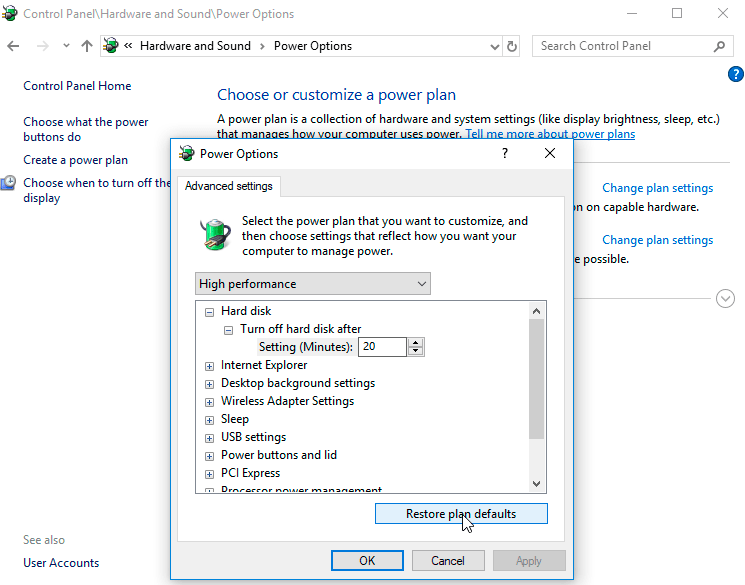
أفاد عدد من المستخدمين أنه حين تغير إعدادات Energy أو Power من Balanced إلى High Performance
قد ساهم بشكل كبير في حل مشكلة 100% disk usage .
- إذهب إلى Power Options ثم أنقر على Change plan settings وإختر Change advanced power settings.
- من القائمة المنسدلة اختر High-performance وأنقر على Restor Plane defaults.
7) فحص الجهاز من الفيروسات و Malware
من الممكن أن تتسبب بعض الفيروسات أو Malware أبضا في حدوث مشكلة 100% disk usage
ومع أن برنامج الحماية قد يكون يعمل بالخلفية إلى أنه في بعض الأوقات قد لا تتعرف على Malware
لذا جرب عملف Scan أو فخص لجهازك لتقوم بإزالة أي من الفيروسات التي قد تتسبب في مشكلة إستهلاك الهارد ديسك.
8) تحديث الويندوز Update Windows
غالبًا ما يؤدي تثبيت آخر التحديثات إلى حل المشكلات الغامضة في نظام Windows 10 الخاص بك.
تحقق مما إذا كنت محدثًا بالانتقال إلى قسم “Update and security” في إعدادات Windows , وتأكد من
أنك قد قمت بتثبيت أخر التحديثات المتاحه لنظام التشغيل المثبت لديك.
لحل مشاكل التحديث يمكنك زيارة المقال التالي من مايكروسوفت Update Windows 10
9) قم بعمل Restart تفيد في حل مشكلة 100% disk usage
لعلك تعلم من التجربة أن إعادة تشغيل جهازك أي عمل Restart يمكن في كثير من الأحيان حل جميع أنواع المشكلات.
مشكلة استخدام قرص Windows 10 بنسبة 100٪ ليست استثناءً. في حين أن إتباع هذا الطريق قد لا يساعدك في معرفة السبب الأساسي للمشكلة ، إذا اختفت ،لكنه قد يكون الحل الأمثل في كثير من الأوقات.
10) تحديث البرامج المثبة على Windows 10
قد يتسبب أحد البرامج المثبته على جهاز الكمبيوتر في الكثير من المشاكل خاصة إذا كان هذا البرنامج
يعمل طوال الوقت في الخلفية , ويقوم المطورين دائما بتحديث البرامج الخاصة بهم إذا لاحظو أي تأثير سلبي على
أجهزة المشتخدمين , لذلك تأكد دائما من أن البرامج المثبته لديك محدثة بإستمرار.